Nye Windows 11 tastaturgenveje, du har brug for at vide
Microsoft Windows 11 Helt / / July 15, 2021

Sidst opdateret den

Windows 11 indeholder nogle seje nye funktioner, og med nye funktioner kommer nye tastaturgenveje. Her er et kig på funktionerne og tastaturgenveje, der skal bruges.
Windows 11 leveres med nogle nye funktioner, og med det følger nogle nye tastaturgenveje til dem. Mens de fleste af tastaturgenveje til Windows 10 fungerer stadig, der er nogle nye. Her er et kig på de nye funktioner i Windows 11 og de tastaturgenveje, du har brug for at vide for at bruge dem.
Widgets Tastaturgenvej
En ny funktion, der blev tvunget til Windows 10-brugere, var Widget Nyheder og interesser. Heldigvis du kan fjerne det fra proceslinjen. På Windows 11 er funktionen mere kompleks og lagt bedre ud.
På Windows 11 kan du stadig fjern Widgets-funktionen fra proceslinjen. Men fjernelse af knappen deaktiverer ikke funktionen fuldstændigt. Du kan stadig bruge tastaturgenvejen, hvilket er Windows-tast + W.. Uanset om du fjerner knappen eller ej, kan du stadig bruge tastaturgenvejen til at starte den.
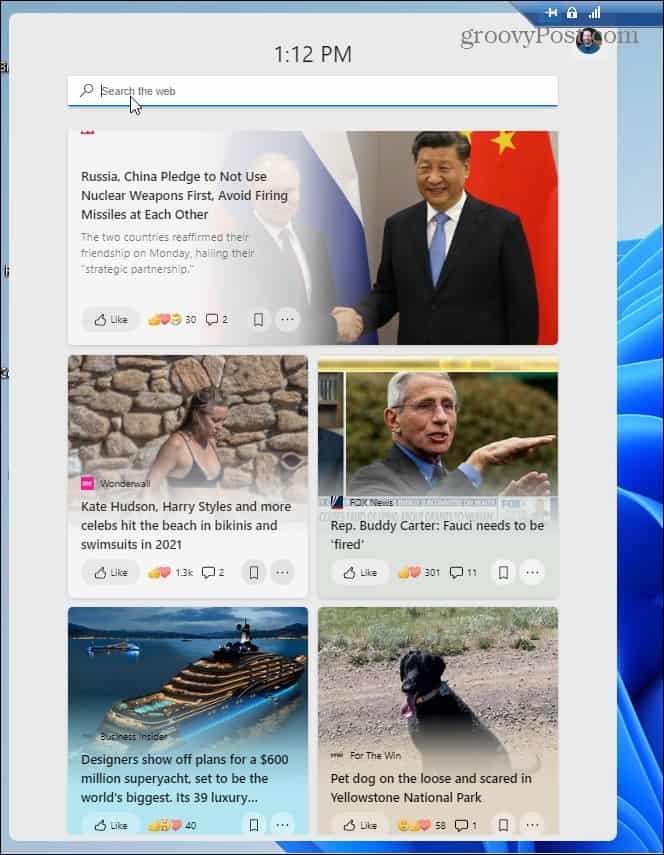
Hurtige indstillinger Tastaturgenvej
Hurtige indstillinger er en ny del af det nye Action Center. Det opdeler menuen i to flyouts - Hurtige indstillinger og Notifikations center. Menuen indeholder almindelige indstillinger som lydstyrke, skærmens lysstyrke, Wi-Fi, Bluetooth, og mere.
Hvis du vil bruge en tastaturgenvej til at starte den, skal du bruge Windows-tast + A og den flyver ud af nederste højre hjørne af din skærm.
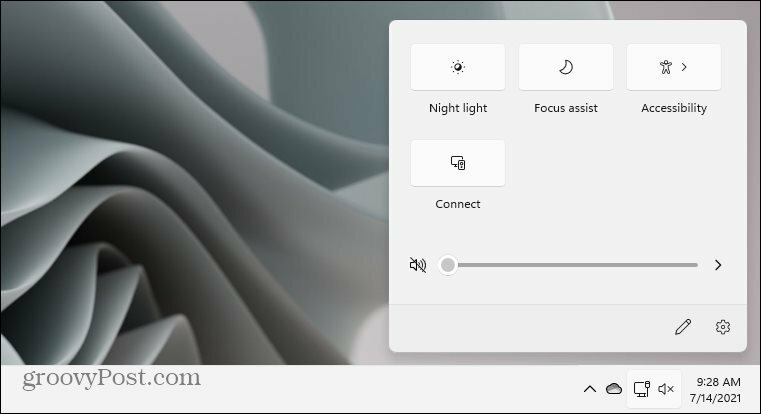
Meddelelsescenter tastaturgenvej
Den anden del af dette er Meddelelsescenter. Dette inkluderer din kalender og underretninger - også en del af det nye handlingscenter. For at starte det fra dit tastatur skal du bruge Windows-tast + N.
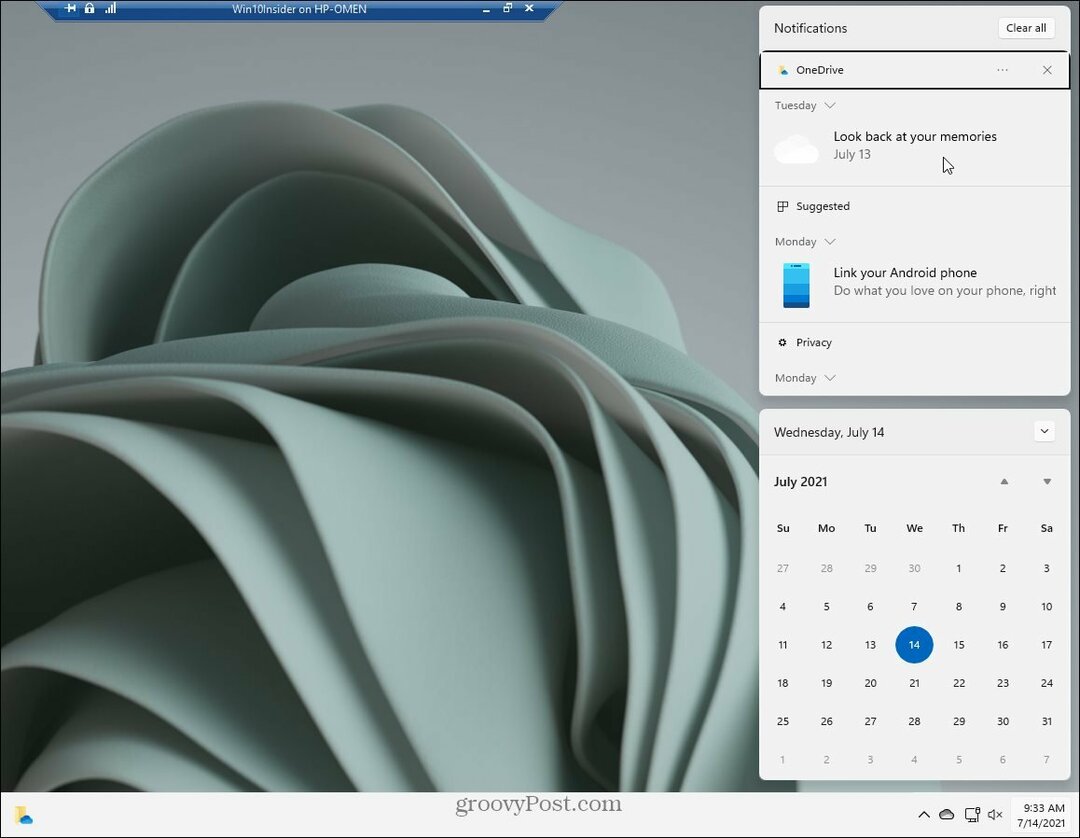
Snap Layouts Tastaturgenvej
Den fjerde nye tastaturgenvej at vide om er Windows-tast + Z. Dette er til den nye Snap Layouts-funktion, som er en del af Snap Assist-oplevelsen på Windows 11. Hvis du holder musen over "Maksimer" -knappen i øverste højre hjørne af skærmen for at se tilgængeligt layout eller forskellige "zoner". I stedet for at muse over "Maksimer" -knappen kan du bruge tastaturgenvejen i stedet.
Det er også værd at bemærke, at hvis du ikke er fan af Snap Layouts, de kan deaktiveres.
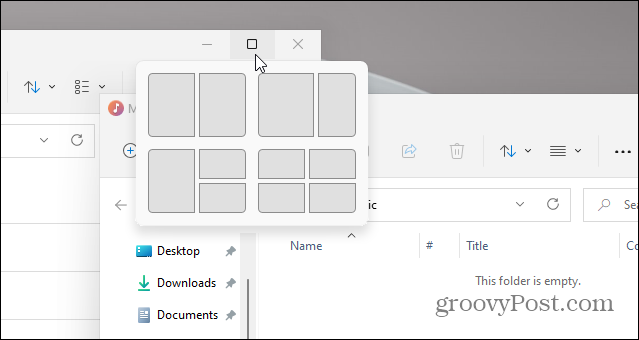
Opsummering
Tastaturgenveje har altid været en måde at hjælpe dig med at navigere i Windows-grænsefladen, og dem, der mestrer Tastatur Kung Fu, har brug for at kende disse nye til Windows 11.
Og hvis du leder efter mere om Windows 11, skal du tjekke vores artikel om, hvordan du gør det flyt Start-knappen til venstre. Eller kig på, hvordan man gør det åbn Jobliste på Windows 11.
Sådan ryddes Google Chrome-cache, cookies og browserhistorik
Chrome gør et fremragende stykke arbejde med at gemme din browserhistorik, cache og cookies for at optimere din browserydelse online. Hendes hvordan man ...
Matchende pris i butikken: Sådan får du onlinepriser, mens du handler i butikken
At købe i butikken betyder ikke, at du skal betale højere priser. Takket være prismatch-garantier kan du få online-rabatter, mens du handler i ...
Sådan giver du et Disney Plus-abonnement med et digitalt gavekort
Hvis du har haft glæde af Disney Plus og vil dele det med andre, kan du her købe et Disney + gaveabonnement til ...
Din guide til deling af dokumenter i Google Docs, Sheets og Slides
Du kan nemt samarbejde med Googles webbaserede apps. Her er din guide til deling i Google Docs, Sheets og Slides med tilladelserne ...



